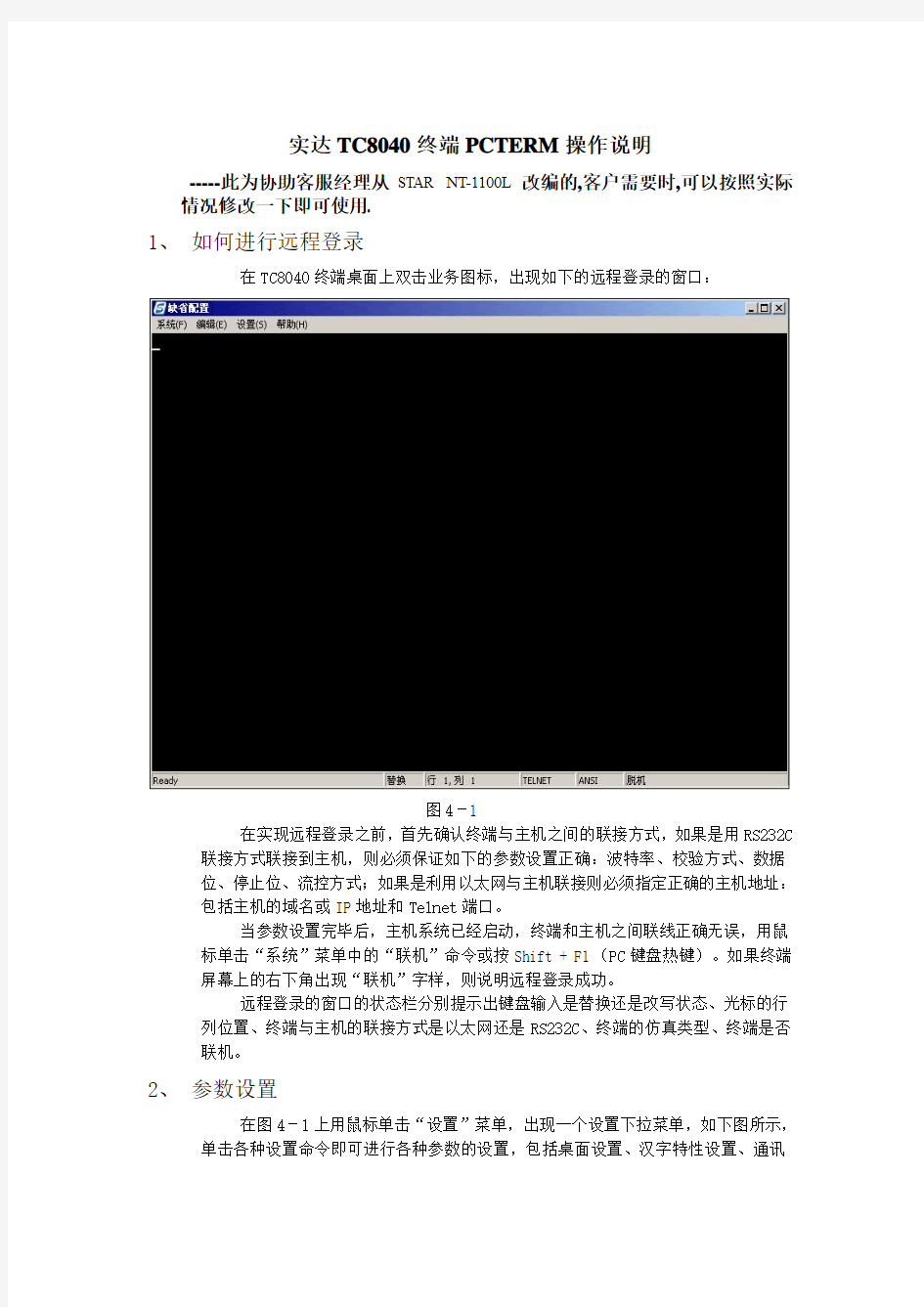
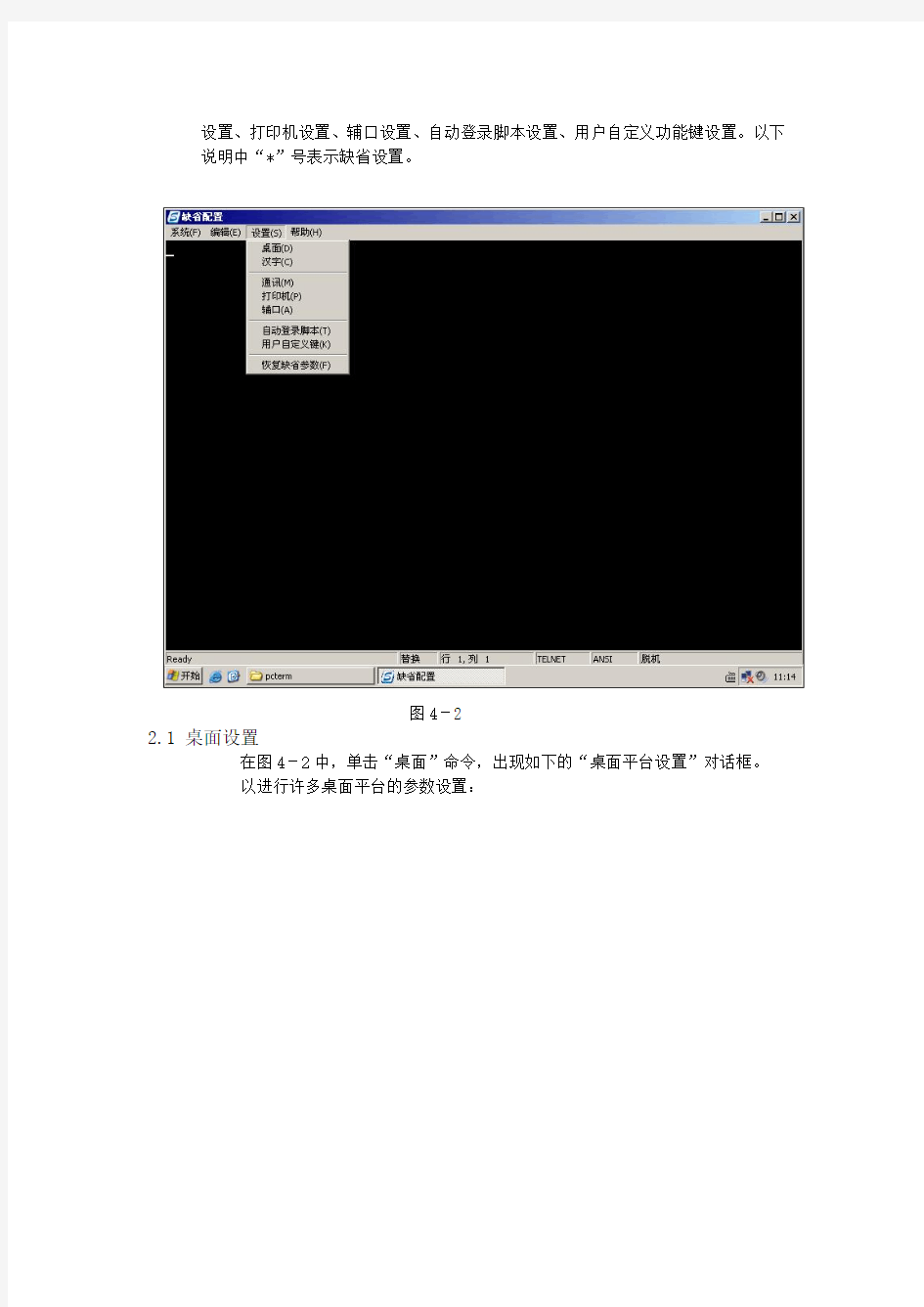
实达TC8040终端PCTERM操作说明
-----此为协助客服经理从STAR NT-1100L改编的,客户需要时,可以按照实际情况修改一下即可使用.
1、如何进行远程登录
在TC8040终端桌面上双击业务图标,出现如下的远程登录的窗口:
图4-1
在实现远程登录之前,首先确认终端与主机之间的联接方式,如果是用RS232C 联接方式联接到主机,则必须保证如下的参数设置正确:波特率、校验方式、数据
位、停止位、流控方式;如果是利用以太网与主机联接则必须指定正确的主机地址:包括主机的域名或IP地址和Telnet端口。
当参数设置完毕后,主机系统已经启动,终端和主机之间联线正确无误,用鼠标单击“系统”菜单中的“联机”命令或按Shift + F1(PC键盘热键)。如果终端屏幕上的右下角出现“联机”字样,则说明远程登录成功。
远程登录的窗口的状态栏分别提示出键盘输入是替换还是改写状态、光标的行列位置、终端与主机的联接方式是以太网还是RS232C、终端的仿真类型、终端是否联机。
2、参数设置
在图4-1上用鼠标单击“设置”菜单,出现一个设置下拉菜单,如下图所示,单击各种设置命令即可进行各种参数的设置,包括桌面设置、汉字特性设置、通讯
设置、打印机设置、辅口设置、自动登录脚本设置、用户自定义功能键设置。以下说明中“*”号表示缺省设置。
图4-2
2.1 桌面设置
在图4-2中,单击“桌面”命令,出现如下的“桌面平台设置”对话框。
以进行许多桌面平台的参数设置:
图4-2
1. 最大行:用于选择当前窗口屏幕显示区域。
参数值:
* 24行显示区域为24行。
25行显示区域为25行。
2. 回滚行数指定窗口屏幕最大的滚动行数。
3. 光标设置
1) 光标类型设置用于选择当前光标显示的方式。
参数值:
* 线型光标以线状形式显示。
块型光标以块状形式显示。
2) 光标显示方式设置光标可以以闪烁方式和不闪烁方式显示,可以隐藏
光标或显示光标。
4. 键盘发码
1) 退格键选择用于选择BS(←)键发送的代码
参数值:
* BS键发送BS代码08H,适用于微机多用户系统。
DEL健发送DEL代码7FH,适用于VAX小型机系统。
[HTK]注:
(1)当仿真XENIX和CT100时,无论怎么选择均发送BS(08H)码
(2)当仿真其它类型时,Shift+BS发送的值和BS键发送的值相反,即当BS 键发送DEL(7FH)时,Shift+BS键发送BS(08H)。
2) 回车键选择用于选择联机情况下Return键发回车还是回车换
行,以适应不同联机环境。
参数值:
* 回车发送回车(CR)。
回车换行发送回车换行(CR+LF)。
5. 数字键选择用于设置数字小键盘的工作方式。
参数值:
* 数字数字小键盘按正常数字键发码。
应用数字小键盘按应用方式发码。
数字锁定在此方式下数字小键盘永远处于数字方式。
6. ESC键选择用于选择ESC键发码
参数值:
* 标准根据不同仿真类型发送不同的码值
ESC 不同仿真类型均发送1B
7. 图形坐标系定义窗口的坐标系统。
参数值:
* 左上角将左上角定义成窗口的坐标原点。
左下角将左下角定义成窗口的坐标原点。
8. 行末处理方式选择当光标到达行末时,选择是否行末反绕或者行末
响铃。
参数值:
行末反绕复选此选项,允许行末自动反绕,缺省值为行末不
反绕。
行末响铃复选此选项,允许行末响铃,缺省值为行末不响铃。
9. 其它桌面平台设置参数
1) 设置监控模式用于选择终端对控制字符的处理方式,复选此选项,
对控制字符不解释,而是显示出来;否则,对控制字
符解释执行。缺省值为对控制字符解释执行。
2) 设置本地回显复选此选项,本地回显;否则本地不回显。
3) 闪烁属性用于设置字符闪烁属性命令是否起作用;复选此选
项,字符闪烁命令可起作用,缺省值为起作用。
4) Break允许用于选择是否允许BREAK键起作用。复选此选项,允
许BREAK键起作用;否则,禁止BREAK键起作用。缺
省值为允许BREAK键起作用。
10. 反白显示复选此选项,窗口的底色变成反白色,窗口底色缺
省值为黑色。
2.2 汉字特性设置
在图 4-2中,用鼠标单击“汉字”命令,出现如下的“汉字特性设置”对话框,以进行汉字特性参数设置。
1. 交换码用于选择终端与主机间通讯的汉字内码。
参数值:
*选择2码11 汉字两个码均高位置1。
选择2码10 汉字首码高位置1,次码高位置0。
选择2码1X 仅要求汉字首码高位置1,适用于显示大容量的汉(13000
多),该内码仅在特殊版本时有效。
选择VAX码迁用于VAX机VMS西文操作系统下某些系统软件
如EDIT下使用。(目前较为少用)
选择3码引荐符后跟高位置0国际码。(目前较为少用)
选择4码引荐符后跟三个大写英文字母。(目前较为少用)
2. 引荐符用于选择三、四码状态下的引荐符。缺省值为~,若要选
用其它符号作为引荐符,可直接将该符号输入。
3. 显示空间用于选择三码、四码状态下汉字显示的空间。二码长表示
一个汉字显示占二个西文位置;同码长,表示一个汉字显
示空间和内码长度相同,如三码则占三个西文位置,四码
则占四个西文位置。
4. 预设输入法保险版本预设汉字输入法。
2.3 通讯设置
在图 4-2中,单击“通讯”命令,即可出如下的通讯设置对话框,以设置终端的通讯参数。
1. 选择以太网终端与主机之间采用以太网连接方式进行通讯。
主机地址当采用以太网方式连接时,指定主机的地址。
1) 域名/IP地址指定主机的域名地址或IP地址。
2) Telnet端口指定主机远程登录的端口地址,一般设成23。
2. 选择RS232C 终端与主机之间采用串口RS232C连接方式进行通
讯。
RS232C接口参数设置:
1)设置波特率用于选择和主机通讯时所用的波特率,参数值:
1200、2400、4800、9600、19200、38400、115200。
缺省值是9600。
2)设置校验方式用于选择和主机通讯时的校验方式,参数值:不校
验、奇校验、偶校验。缺省值是不校验。
3)设置数据位用于选择终端和主机通讯时数据长度,参数值:7位、
8位。缺省值是8位。
4)设置停止位用于选择终端和主机通讯时停止位方式,参数值:1
位、2位。缺省值是1位。
5)设置流控方式用于选择终端和主机通讯时的控制规程。
参数值:
* XON/XOFF 终端和主机地采用XON、XOFF协议。
RTS/CTS 终端主机通讯时采用硬件RTS/CTS信号控制。
DTR/DSR 终端主机通讯时采用硬件DTR/DSR控制。
3. 业务名称可输入具体的业务名称。
4. 仿真类型用于选择终端的仿真类型以适应不同的主机系统
参数值:
VT52 仿VT52终端
VT100 仿VT100终端
*VT220 仿VT220终端
VT382 仿VT382终端
CT100 仿CT100终端
TV925 仿TV925终端
ANSI 仿ANSI终端
XENIX 仿VT200 键盘符合微机多用户习惯
2.4 打印设置
在图 4-2中,用鼠标单击“打印机命令”,出现如下的“打印机设置”对话
框,以设置打印机的相关参数。
1. 打印机选择用于选择终端所联的打印机的型号。
参数值:
* LQ系列凡是LQ同如LQ1000,LQ1500,LQ1600K、AR3240等都
选用此项。
M2024 紫金371B打印机也可选此项。
9针 EPSON FX-100和TX-100等9针打印机均可选此项,
本终端实现9针打印机模拟24针驱动。
PR50(IBM) PR50串行票据打印机采用IBM对话方式。
Oli PR50PR50 串行票据打印机采用Olivette对话方式
Oli PR40 Olivette PRO40串行票据打印机。
OKI 5330 凡是兼容OKI5320/5330的票据打印机,例如PR8320S
Rich、DPK8100等。
自定义凡不是以上型号没有的打印机要联到终端里,都可通
过自定义选项进行联接,这时按回车键即进入自定义
菜单。
2. 打印模式用于选择打印时终端送出的是代码还是字库点阵。
参数值:
* 代码送出代码,适合于汉字打印机如LQ1600K等。
点阵送出汉字点阵,适合于非汉字打印机如M2024等。
透明主机送来的数据直接送打印机。
3. 屏幕打印属性
1) 打印模式用于选择打印时终端送出的是代码还是字库点阵
参数值:
* 代码送出代码,适合于汉字打印机如LQ1600K等。
点阵送出汉字点阵,适合于非汉字打印机如M2024等。
2) 打印放大用于选择屏幕打印的大小(在屏打方式为点阵时有
效)参数值:不放大、横向放大、纵向放大、横纵放大。
4. 控制打印属性
1) 打印行距设置用于选择控制打印时的行距调整。
2) 打印字距设置用于选择控制打印时的字距调整。
3) 打印方向用于选择控制打印时的方向调整。
4) 汉字点阵用于选择打印时选16×16点阵,还是24×24点阵字库。
5) 钱币符号选择用于选择打印钱币符号选择(仅点阵打印有效)。
¥打印人民币符号
$打印美元符号
5. 打印放大选择用于选择控制打印时的字型变化。
参数值:不放大、横向放大、纵向放大、横纵放大。
6. 字符反视打印用于选择控制打印时是否允许反视打印,复选此选项,
表示允许反视打印;否则,表示禁止反视打印。
7. 页末舍弃用于选择页末换行后最后一个回车符是否有效。复选此
选项,表示最后一个回车符无效;否则,表示有效。2.5 辅口设置
在图 4-2中,用鼠标单击“辅口”命令,即可弹出“辅口设置”对话框。
图4-7辅口设置对话框。
1. 对于每一个辅口都有波特率、数据位、停止位、校验方式等设置。
1) 设置波特率用于选择和主机通讯时所用的波特率,参数值:1200、
2400、4800、9600、19200。
2) 设置校验方式用于选择和主机通讯时的校验方式,参数值:不校验、
奇校验、偶校验。缺省值是不校验。
3) 设置数据位用于选择终端和主机通讯时数据长度,参数值:7位、
8位。缺省值是8位。
4) 设置停止位用于选择终端和主机通讯时停止位方式,参数值:
1位、2位。缺省值是1位。
2. 辅口选择用于选择当前工作的辅口
参数值:
* 辅口1 当前工作的辅口为辅口1。
辅口2 当前工作的辅口为辅口2。
辅口3 当前工作的辅口为辅口3。
主口当前工作的辅口为主口,此时,只能以太网联主机。
3. 辅口仿真用于选择开关辅口命令的类型
参数值:
* 实达辅口开关命令同STAR系列终端。
长城辅口开关命令同长城系列终端。
国光辅口开关命令同国光系列终端。
WYSE 辅口开关命令同WYSE系列终端。
BP系列〖KG(-*12)辅口开关命令同BP系列,可用STAR NT-1100L
来替代[KG]〗BP系列,用户可省去BP系列。
4. 辅口流控用于选择辅口通讯时的控制规程。
参数值:
*XON/XOFF 辅口通讯时采用XON/XOFF协议。
RTS/CTS 辅口通讯时采用RTS/CTS协议。
2.6 自动登录脚本设置
在图 4-2中,用鼠标单击“自动登录脚本”命令,即可弹出如下“自动登录
脚本设置”对话框,以让用户设置登录脚本。
允许自动登录复选此选项,表示在登录主机时将自动使用该自动登录
脚本。
启动时自动联机复选此选项,表示在启动远程登录时自动地联机。
登录提示填入在登录时提示用户的用语。例如:“login:”
用户名填入在登录时的用户名。
密码提示填入在登录时提示用户输入密码的用语。例如:
“Password:”。
口令填入在登录时用户的口令。
2.7 用户自定义功能键
在图 4-2中,用鼠标单击“用户自定义功能键”命令,即可弹出如下“用户自定义功能键”对话框,以让用户设置自定义功能键。
STAR NT-1100L终端有16个功能键可供用户自行定义,定义的方法有2种,一种通过本对话框来定义,另一种通讯主机控制命令来编程,当要使用自定义功能键时,对话框中“自定义键允许”复选项被复选,另外通过复选“自定义键交换”复选项,还可命名自定义功能键和固有功能键相互切换,以迎合不同用户使用习惯。
1.
另外,通过切换本对话框中的“自定义交换键”复选项,可使自定义功能键和固有功能键相互切换。
对P档终端 Ctrl+F1~F12?F1~F12
Shift+F11~F12?Alt+F11~F12 对V档终端 Shift+F6~F20?F6~F20
2. 控制命令编程自定义功能键
3、汉字输入方法
输入法可根据用户需求安装相应的输入法,或者用户也可以自行安装。
终端管理系统使用手册 一、终端用品管理流程 终端管理系统有新终端采购需求表支付流程,流程图是: 二、操作手册 各部门工作人员,进入终端管理系统模块后,系统会根据其所在部门默认该工作人员的权限。采购物料中心首先登陆系统,初始化产品信息首先填写终端产品管理和终端库存管理的基本信息。各经营部提交新终端需求管理由政企或公众部审核,审核通过后由营销管理部审核通过后,提交给采购物料中心采购。采购物流中心填写新终端入库单管理物料数量更新到库存表当中。营业厅填写新终端领用管理相应的减少库存。各个营业厅登记旧终端登记表单管理,管理旧终端产品的进出。 操作界面: 1、终端产品管理 (1)终端产品管理新建 点击新建按钮,弹出终端产品管理新建窗口,如下图: 必填项:类别,物料名称,类别类型,计量单位,物料单价,终端编码。(物料名称只有在选择类别以后才能选择)。 选填项:参考采购价。 注意:产品表作为初始表,所有的新产品都必须先在产品表当中添加。 (在下面所有的产品信息都来自“终端产品”这张表!)。
选定一条终端产品记录,点击编辑,可以对选中的记录进行修改。(3)终端产品管理删除 选中一条终端产品记录,点击“删除”,对该信息进行删除。(4)终端产品管理查询 通过设定终端产品管理条件,点击查询,可以查找所需要的记录。默认情况下,系统显示的是所有产品的信息,各界面的条件如下类别:选择类别查询相关的类别的信息。 物料名称:在选择类别的前提下选择物料名称,查询物料名称的相关信息。 终端编码:选择物料编码查询相关的物料编码信息。 终端类型:选择终端类型查询相关的终端类型信息。 (5)终端产品管理重置 对于一次填充过多的条件,或日期清空,可以点击重置。 (6)终端产品管理导入 在“终端产品”中,添加了导入功能,方便采购物流中心一次性导入多条数据。导入格式要求字段顺序同导入模板严格一致,导入文件目前仅支持Excel格式,导出模板见附件。 (7)终端产品管理导出 所有的表单都有导出功能,默认导出为Excel文档。导出的字段可由操作者自主选择。 2、终端库存管理
河南省餐饮服务明厨亮灶建设指导规范 第一章总则 第一条为推动餐饮服务食品安全社会共治,督促餐饮服务提供者加强食品安全管理,落实食品安全主体责任,营造良好消费环境,根据《中华人民共和国食品安全法》等法律法规,结合我省实际,制定本规范。 第二条本规范为我省行政区域内餐馆、小吃店、食堂、快餐店、集体用餐配送单位和中央厨房等餐饮服务提供者结合自身实际,选取适宜方式开展明厨亮灶建设的指导性要求。 第三条本规范所称明厨亮灶,是指餐饮服务提供者通过采用视频技术、透明展示、厨房开放活动和阳光公示等方式,公开厨房环境、加工过程、清洗消毒、食品原料储存状态(以下简称餐饮重点环节)等的行为。 视频技术,是指借助安装在加工制作场所的设备,依托网络传输技术,保证监管部门和公众能够通过电脑、手机、显示屏等终端设备,实时观看餐饮重点环节的技术手段。 透明展示,是指消费者能够通过透明玻璃墙、展示橱窗、参观通道直接观看餐饮重点环节的方式。 厨房开放活动,是指公众在指定时间内,在餐饮服务提供者引导下,参观评议厨房的一系列活动。
阳光公示,是指餐饮服务提供者采取适当方式向消费者公示食品原料及其来源以及自制火锅底料、自制饮料、自制调味料中食品添加剂使用情况等的行为。 第四条明厨亮灶建设应遵循规范引导、积极推动、自愿参与、社会监督的原则,充分发挥市场机制的作用,因地制宜,逐步推进。 第二章视频技术 第五条实施视频技术的餐饮服务提供者应配备视频信息采集设备、足够的网络带宽等,使采集的信息能够清晰流畅展示在就餐场所显示屏和上传至指定网络平台。 第六条在食品库房、专间(含凉菜间、裱花间、备餐间、分装间等)、粗加工间、切配间、烹饪间、面点制作间、餐用具清洗消毒间等场所安装足够数量的视频信息采集设备。 第七条视频信息采集设备的技术参数、安装位置需满足以下要求: (一)视频信息采集设备选用不低于200W像素、1080P高清、内置存储卡的设备(无内置存储卡的,配备硬盘录像机),并能够与指定平台平滑对接。 (二)采集到的视频数据能实时上传至指定网络平台。 (三)接入互联网所需路由器或交换机满足需要。
M C U指导手册V1.0 【Polycom SE】 — 2014年12月— 目录
一、MCU单机操作 1.物理连接 1.1 物理连接 RMX1800、RMX2000和RMX4000的物理连接不同,下面分别展开叙述: (1) RMX1800,有两个网口,LAN1和LAN2,LAN1口是管理网口,LAN2口是媒体/信令网口,需要两个IP地址,并且两根网线分别连接1800和交换机,配置时选择LAN1的管理网口。 (2) RMX2000,背面有三个网口,但配置时只用第二个网口,因为支持内部交换板卡,所以配置时只需要一根网线连接网口2进行配置,IP地址需要三个,分别是管理地址、媒体地址和信令地址。 (3) RMX4000,可以支持四块媒体板,有四个媒体地址,另外RTM板卡还需要配置一个管理IP、信令IP和机箱IP。如下图所示: 2.配置RMX1800网络信息,用户名/密码 2.1 WEB登陆 同意安装 使用IE登陆MCU,出现提示安装ActiveX控件,选择安装。
选择语言安装管理器 输入用户名密码 2.2 RMX manager登陆 如果通过RMX登陆,一定要注意RMX的版本跟MCU的版本匹配,否则部分特性可能出现问题。本例中使用都是以1800为例,IP地址为:,用户名和密码都是POLYCOM,实验环境是在广州。 (1)登陆RMX manager,登陆界面如图所示,RMX的好处是可以管理多台MCU,但必须版本号跟RMX manager的版本号相同。 (2)点击左上角的按钮,弹出如下图所示的界面,需要填写MCU名称、MCU IP、端口,用户名和密码,输入完成之后,进入配置界面。 2.3网络配置 (1)网络配置。登陆进入MCU的界面之后,出现如下的主页面。
升级操作说明 本文档中的升级包名称和截图示例仅供参考,请登录中兴通讯终端官方网站()下载对应手机的软件版本升级包程序进行升级操作。 一.信息备份还原和注意事项 注意:在备份过程中请不要移除内存卡,也不要中途取消备份过程,以免造成数据丢失。 1.升级前请使用“一键备份”(工具-->手机助手-->一键备份)功能将手机中的信息 进行备份(手机需插入内存卡并保持足够的剩余存储空间),如下图所示: 2.点击“手动备份”菜单,按照界面提示进行电话本、短信、通话记录的备份。
3.升级完成后使用“还原数据”功能,将已备份的信息完成恢复操作。 二.升级操作步骤和注意事项 注意: (1)升级前请取出SIM卡; (2)请勿修改升级包的文件名和扩展名,保持“”不变; (3)保证电池电量充足,若电池电量不足请先充电。禁止一边充电,一边执行升级操作,避免造成升级失败; (4)升级过程中,请勿在手机上做其他操作。
1.将官网下载的升级包解压缩,提取出“”文件并放置在内存卡根目录下。 2.点击如下路径:工具-->设置-->高级设置-->升级-->存储卡升级-->内存卡如下截图红色方框所示。
3.点击确定和立即更新,手机开始升级。约2分钟后升级完成手机自动重启。
注意: (5)若手机无法开机,可以按照如下操作尝试恢复手机。 1.将官网下载的升级包解压缩,提取出“”文件并放置在内存卡根目录下。 2.在关机状态下,一直长按音量上键再按开机键进入Recovery模式。 3.在recovery模式界面,请按音量键选择“apply update from sdcard”菜单项,并按开关键确定。
目录 1云终端简介............................................................................................................................... - 2 - 1.1云终端............................................................................................................................ - 2 - 1.2云终端产品参数............................................................................................................ - 2 - 1.3云终端的部署................................................................................................................ - 3 - 1.4系统需求........................................................................................................................ - 4 - 1.5 服务器软件安装........................................................................................................... - 5 - 2 启动云终端............................................................................................................................ - 14 - 2.1 启动前的准备............................................................................................................. - 14 - 2.2 安装云终端................................................................................................................. - 15 - 2.2.1 安装前准备...................................................................................................... - 15 - 2.2.2云终端的快速安装........................................................................................... - 15 - 2.3 使用云终端................................................................................................................. - 17 - 2.4 模式切换..................................................................................................................... - 18 - 2.4.1 共享计算模式到MiniPC 模式 ..................................................................... - 18 - 2.4.2 MiniPC 模式到共享计算模式 ........................................................................ - 19 - 3 共享计算模式........................................................................................................................ - 19 - 3.1 连接服务器................................................................................................................. - 20 - 3.2 互联网浏览器............................................................................................................. - 21 - 3.3 办公软件..................................................................................................................... - 21 - 3.4 媒体播放器................................................................................................................. - 22 - 3.5 系统设置..................................................................................................................... - 22 - 3.6本地桌面...................................................................................................................... - 29 - 4.MiniPC模式........................................................................................................................... - 29 - 4.1 远程桌面连接............................................................................................................. - 29 - 4.2 移动硬盘或U盘........................................................................................................ - 30 - 4.3 显示属性..................................................................................................................... - 31 - 4.4 屏幕键盘..................................................................................................................... - 31 - 4.5 手写设置..................................................................................................................... - 32 - 5. 常见问题解答....................................................................................................................... - 32 -
PROP综合业务终端软件操作手册 中国证券登记结算有限责任公司上海分公司 二零一九年三月
目录 1.引言 (4) 1.1. 编写目的 (4) 1.2. 系统概述 (4) 1.3. 定义 (4) 1.4. 参考资料 (6) 1.5. 阅读说明 (6) 2.安装指南 (7) 2.1. 安装准备 (7) 2.1.1. 运行平台及要求 (7) 2.1.2. USBKEY准备 (7) 2.2. 安装步骤 (8) 2.2.1. 软件获取 (8) 2.2.2. PROP综合业务终端的安装 (8) 3.首次登录指南(结算参与人) (11) 3.1. 用户体系 (11) 3.2. 用户管理 (11) 3.3. 参数配置 (12) 3.4. 系统检测 (13) 3.5. 用户登录 (14) 4.首次登录指南(发行人) (17) 4.1. 参数配置 (17) 4.2. 证书申请 (18) 4.3. 系统检测 (21) 4.4. 用户登录 (22) 5.使用说明 (24) 5.1. 操作流程图(结算参与人) (24) 5.2. 操作流程图(发行人) (25) 5.3. 登录界面功能介绍 (25) 5.3.1. 系统设置 (25)
5.3.2. 证书管理(发行人) (26) 5.3.3. 日志 31 5.4. 主界面功能介绍 (31) 5.4.1. 主界面要素说明 (31) 6.业务功能介绍 (34) 6.1. 公共服务 (34) 6.1.1. 用户管理(结算参与人) (34) 6.1.2. 用户管理(发行人) (41) 6.1.3. 数据文件服务 (42) 6.1.4. 用户间文件交换 (53) 6.1.5. 公告信息 (60) 6.1.6. 短信订阅服务 (64) 6.1.7. 系统维护 (65) 附录一:PROP综合业务终端功能菜单权限对应表 (67) 附录二:Q&A (68)
“重汽一线通”手机终端操作指南 适用于V1.0build0015 中国重汽集团有限公司 二〇一一年七月 目录 1.1“酷派W711” 1.1.1手机按键示意图 1.1.2按键说明 1.2“天语W606” 1.2.1手机按键示意图 1.2.2按键说明 2手机设置 2.1飞行模式 2.2APN接入点 2.3网络设置 3运行“重汽一线通” 4重汽一线通主要功能 4.1系统升级 4.2系统设置 4.3系统登录 4.4开启GPS功能 4.5时间设置 4.6信息采集 4.7录像 4.8拍照 4.9查看媒体文件列表 4.10文件删除 4.11文件发送 4.12申请报修单 4.13远程诊断 4.14应急报修单 4.15应急报修单上传 5外出服务 5.1外出开始 5.2轨迹与报修单的对应 5.3外出取消 5.4外出结束 5.5二次外出 6卫星数据查看 7可疑数据判断依据 7.1外出发起距离异常 7.2外出结束距离异常 7.3服务时限异常
7.4返回服务站异常 7.5GPS关闭异常 7.6轨迹数据异常 7.7绕路系数异常 8其他注意事项 8.1电池低电警报 8.2关机对轨迹的影响 8.3GPS信号不足 8.4卫星通信提示 9PC端上传 9.1客户端下载 9.2PC连接 9.3打开USB存储 9.4连接手机 9.5信息描述 10常见故障 10.1常见问题与解决办法 10.1.1故障:“信息缺失,请联系工作人员激活该账号”10.1.2故障:“网络被禁止!” 10.1.3故障:“文件上传网络连接出错!” 10.1.4故障:“文件上传服务器返回码错误:502” 10.1.5故障:手机信号无“3G”或“H”符号,无法登陆系统10.1.6故障:“暂不支持资源下载” 10.1.7故障:“检查版本网络连接出错”
高清视频会议系统 管理员操作手册 北京瑞华基业科技有限公司 2016年06月 目录 一、VP9660 MCU操作指南 (33) 1. 登录WEB界面 (33) 2. 修改当前用户密码 (33) 3. 网络配置 (44) 4. 配置系统时间 (55) 5. 配置GK参数 (66) 6. 配置SIP参数 (66) 7. 查看硬件状态 (77) 二、SMC 2.0 操作指南 (88)
1. 登录SMC2.0 (88) 2. 修改用户密码 (99) 3. MCU配置 (1010) 4. 录播服务器配置 (1212) 5. 会场管理 (1313) 6. 设备软件升级 (1616) 6.1 软件管理 (1616) 6.2 设备升级 (1717) 7. 新建会议 (1818) 8. 预约会议 (2020) 三、TE终端操作指南 (2121) 1. 使用遥控器 (2121) 2. 进入主页 (2222) 3. 进入菜单界面 (2222) 4. IP地址配置 (2323) 5. GK/SIP配置 (2525) 6. 会场名配置 (2525) 7. 管理员信息配置 (2727) 8. 视频监控配置 (2828) 9. 应答方式配置 (2828) 10. 自动休眠配置 (2929) 11. 切换本地视频源 (2929) 12. 控制摄像机 (2929) 13. 摄像机预置位 (3030) 14. 视频输出配置 (3030) 15. 发送演示 (3131) 16. 发送无线数据演示 (3131) 17. 切换屏幕布局 (3232) 18. 开始会议 (3333) 四、录播服务器操作指南 (3434) 1. 登录WEB页面 (3434) 2. 网络配置 (3636) 3. GK/SIP配置 (3737) 4. 录制配置 (3838) 5. 用户管理 (3939) 6. 视频管理.......................... 错误!未定义书签。错误!未定义书签。
CL790D-7 国电终端操作 说明书 深圳市科陆电子科技股份有限公司SHEN ZHEN CLOU ELECTRICS CO.,LTD 二零零九年六月二十日
目录 1名词术语 (4) 2面板显示 (6) 2.1指示灯 (6) 2.1.1终端指示灯 (6) 2.1.2通讯模块指示灯 (7) 2.1.3控制模块指示灯 (7) 3终端接线 (8) 3.1电压电流接线 (8) 3.2辅助脉冲端子接线 (8) 3.2.1脉冲接线 (8) 3.2.2485接线 (8) 3.2.3门接点接线 (8) 3.2.4遥信接线 (9) 3.2.5告警接线 (9) 3.2.6遥控接线 (9) 4参数设置 (11) 4.1主站通讯 (11) 4.1.1GPRS通讯 (11) 4.1.2CDMA通讯 (12) 4.2终端抄表 (12) 4.2.1485抄表 (12) 4.2.2脉冲抄表 (13) 4.3终端控制 (13) 4.3.1总加组设置 (13) 4.3.2遥控 (14) 4.3.3功控 (14) 4.3.3.1时段控 (15) 4.3.3.2厂休控 (16) 4.3.3.3营业报停控 (17) 4.3.3.4当前功率下浮控制 (17) 4.3.4电控 (18) 4.3.4.1月电控 (18) 4.3.4.2购电量控 (19) 4.3.4.3催费告警控 (19) 4.4事件记录 (20) 4.4.1重要事件 (20) 4.4.2一般事件 (20) 5调试信息 (21) 5.1打印调试信息 (21) 5.2调试信息 (21)
6程序升级 (22) 6.1本地升级 (22) 6.2远程升级 (23) 7常见故障 (24) 7.1终端不上线 (24) 7.2抄不到表 (24) 附录A 互感器接线 (25) 一.三相四线互感器接线 (25) 二.三相三线互感器接线 (25) 附录B 常用模块型号 (26) 附录C 常用电表协议 (26) 附录D 掌机使用说明 (27) 一.掌机程序下载 (27) 附录E MC39连接过程 (28)
北信源内网安全管理系统 用户使用手册 Newly compiled on November 23, 2020
北信源内网安全管理系统用户使用手册 北京北信源软件股份有限公司 二〇一一年
支持信息 在北信源内网安全管理系统使用过程中,如您有任何疑问 都可以通过访问我公司网站或者致电我司客服中心获得帮 助和支持! 热线支持:400-8188-110 客户服务电话: 在您使用该产品过程中,如果有好的意见或建议的话也请 联系我们的客服中心,感谢您对我公司产品的信任和支 持!
正文目录图目录表目录
第一章概述 特别说明 北信源终端安全管理系列产品由《北信源内网安全管理系 统》、《北信源补丁及文件分发管理系统》、《北信源主 机监控审计系统》、《北信源移动存储介质使用管理系 统》、《北信源网络接入控制管理系统》及《北信源接入 认证网关》6大套件构成。 本手册内容将随着北信源软件的不断升级而改变(以光盘 中电子版发行时为最新版),恕不另行通知。需要者请从 北信源公司网站下载本手册的最新电子版或者直接联系北 信源公司索取。 本手册与本系统的安装配置手册中的所有图片均为示意 图,请以实际产品为准。 本使用手册为北信源终端安全管理系列产品通用说明书。 若您独立购买《北信源内网安全管理系统》或《北信源补 丁及文件分发管理系统》等其中之一产品,本说明书的其 它功能将不具备。
感谢您购买北京北信源软件股份有限公司研制开发的北信 源终端安全管理系列产品。请在使用本软件之前认真阅读 本使用手册,当您开始使用该软件时,北信源公司认为您 已经阅读了本使用手册。 产品构架 北信源终端安全管理产品由8部分组成:WinPcap程序、 SQL Server管理信息库(安装包:环境初始化程序)、 Web中央管理配置平台(安装包:网页管理平台)、区域 管理器(安装包:Region Manage,原区域扫描器已作为模 块集成到区域管理器)、客户端注册程序(安装包:注册 程序)、补丁下载服务器、管理器主机保护模块、报警中 心模块。 环境初始化程序 SQL Server管理信息库,建立北信源终端安全管理产品 的初始化数据库。初始化的信息包括:网络客户端设备属 性信息、区域管理器信息、设备扫描器信息、区域管理范 围信息、注册(未注册)机器信息、设备属性变化信息、 报警信息等。扫描器将设备最新状态信息同数据库中原有 信息进行遍历搜索对比,根据规则要求在管理平台上报 警。 网页管理平台(web管理平台)
附件1 中国农业发展银行网络视频会议系统 终端升级操作指南v1
目录 1.升级准备 (3) 1.1.记录终端配置信息 (3) 1.2.检查核实U盘内容 (4) 2.升级步骤 (5) 2.1.CS-1500网络视频终端升级步骤 (5) 2.2.CS-1500N网络视频终端升级步骤 (8) 2.3.CS1800、2800网络视频终端升级步骤 (10) 2.4.桌面软件终端升级 (12) 3.回退到原有版本 (12) 4.常见问题解答 (13) 4.1.终端启动后看不到升级画面 (13) 4.2.U盘启动和升级过程中出现错误提示 (13) 4.3.进入会议后看不见本地图像 (13)
1.升级准备 1.1.记录终端配置信息 在升级之前,请打开网络视频终端将终端配置信息全部记录下来,升级完成后配置终端时需使用。 信息记录表 项目配置信息 终端网络配置是否勾选“自动获取IP地址(启动DHCP)”:是□否□IP地址: 子网掩码: 网关: 终端登录信息会议级别:服务器IP:用户账号:用户密码: 注:1、用户密码默认为数字“123”。 2、配置信息获取,请参照下面2个截图中框内对应的信息。
项目截图(注:图中信息仅为示例,请勿照抄)说明 登录信息在登录界面上可直接看到登录信息,请在下页表中记下框中内的“会议级别”、“服务器IP”、“用户账号”、“密码”配置内容。 网络配置信息在登录界面,点击“网络设置”按键,即可看到此画面,请在上表中记下框内的: “自动获取IP地址”,“IP地址”、“子网掩码”、“网关”配置内容。 1.2.检查核实U盘内容 1.升级前请核对,本机构使用的终端设备型号与收到U盘中的文件名称是否一致,以免升级错误。
1 迷你云网盘提供完整的同步云盘解决方案。 为企业用户提供包括:Windows PC 客户端、Android 手机端、iPhone 版本、网页版云盘产品。具备目录共享、文件历史版本恢复、文件秒传等特色功能,帮助企业用户有效解决文件多终端同步访问并备份的需求。迷你云网盘采用自主界面设计,使用多种技术帮助用户快速、高效完成文件的同步与备份。 概述 迷你云网盘是自主研发的云盘软件,拥有完整的知识产权,迷你云网盘是南京云创存储科技有限公司已注册软件商标之一。迷你云网盘是针对企业文件管理混乱且易丢失的情况,且不断增长的情况下,造成企业文档管理低效而开发的云存储云盘软件,提供多终端无缝访问,不改变用户使用习惯的前提下,为企业提供高效文档管理利器。 迷你云网盘还提供的目录共享、文件历史版本恢复、文件外链、目录操作历史等特色功能,让用户更方便协作、为文档编辑提供补偿机制、提供API 文档与外部接口,可与企业现有IT 系统无缝整合。 迷你云网盘 特点: ● 多终端访问 ● 直观的用户体验 ● 目录共享 ● 文件历史版本恢复 ● 文件外链 ● 灵活的管理策略 ● 完善的数据分析 ● 企业组织结构权限管理
特性与优势 软件架构采用元/流分开技术模型,元数 据存储在数据库中、流数据加密 并混淆存在的硬盘介质上。 采用Nginx服务器负载均衡方 案以及Mysql冗余备份方案, 确保系统高可靠性与数据库的 搞可用性。 功能特性优势 多终端支持提供多终端支持,包括: Windows PC客户端、Android 手机客户端、iPhone手机客户 端、适配多款浏览器等。 完善管理后台提供完善的管理后台。包括系统 是否开放注册、Logo修改、用 户管理、文件管理、用户统计、 文件统计等操作运行环境具有很好的兼容性。 支持目前的主流机型。包括: Windows XP、Windows 7、 Android手机、iPhone手机、 IE8浏览器、Chrome浏览器、 Firefox浏览器等。 节点配置CPU 支持ACPI规范中 P-State,内存1G以上,硬盘 空余空间1G以上,百兆及以上 以太网,显示器屏幕分辩率 1024×768及以上,使用IE 8 和Firefox 4.0及更高版本的浏 览器 性能千兆网络情况下,每秒可达 50M传输速度。 单节点数据规模达到1千万, 系统可正常运转 2
可信终端安全管理系统 使用手册 2010年12月
目录 1.系统登录 (4) 2.产品注册 (5) 3.系统应用 (6) 3.1.界面介绍 (6) 3.2.主机列表 (7) 3.2.1.增加工作组 (7) 3.2.2.删除工作组 (7) 3.2.3.修改工作组 (8) 3.2.4.计算机分组 (8) 3.2.5.主机信息管理 (8) 3.2.6.主机修改与删除 (8) 3.3.主机拓扑 (9) 3.4.可信域 (10) 3.4.1.可信域介绍 (10) 3.4.2.使用可信域 (11) 3.5.用户管理 (11) 3.5.1.用户权限 (11) 3.5.2.增加用户 (11) 3.5.3.修改用户 (12) 3.5.4.删除用户 (12) 3.6.系统信息 (12) 3.6.1.基本配置 (12) 3.6.2.磁盘信息 (13) 3.6.3.用户信息 (14) 3.6.4.进程信息 (14) 3.6.5.服务信息 (15) 3.6.6.硬件设备 (15) 3.6.7.系统资源 (16) 3.6.8.网卡信息 (17) 3.7.远程协助 (17) 3.7.1.打开屏幕 (18) 3.7.2.关闭屏幕 (19) 3.7.3.远程协助 (19) 3.8.主机策略 (19) 3.8.1.文件策略 (20) 3.8.2.打印策略 (22) 3.8.3.网络策略 (22) 3.8.4.拨号连接 (24) 3.8.5.URL规则 (24) 3.8.6.邮件策略 (25) 3.8.7.地址绑定 (26) 3.8.8.域访问策略 (27)
3.8.9.域黑白名单策略 (27) 3.8.10.U盘策略 (28) 3.8.11.U盘授权 (29) 3.8.12.进程监控 (30) 3.8.13.文件防篡改 (31) 3.8.14.设备管理 (32) 3.8.15.系统资源 (33) 3.9.主机日志 (34) 3.9.1.文件日志 (34) 3.9.2.打印日志 (35) 3.9.3.网络日志 (35) 3.9.4.拨号日志 (36) 3.9.5.URL日志 (36) 3.9.6.邮件日志 (36) 3.9.7.地址绑定日志 (37) 3.9.8.U盘日志 (37) 3.9.9.进程日志 (37) 3.9.10.文件防篡改日志 (37) 3.9.11.系统资源日志 (38) 3.10.在线升级 (38) 3.11.关于我们 (39) 3.12.系统退出 (40)
新大陆POS程序升级 操作说明 V1.0 福建新大陆电脑股份有限公司 2011-9-6
1底层BIOS升级 1.1判断底层是否需要升级 1)如何查看底层版本号 NL8510 VB030 图1 移动功能左右移键,使得光标移至如图1“自检”,按【确认】键 进入自检菜单,如图2,选择①,进入版本菜单,如图3 图2 图3 底层版本号为图3中的主CPU :V3.0-B。 新大陆POS各机款当前最新底层程序版本如下: 比较对应型号的当前最新版本,若低于上述版本,则需要执行1.2升级底层程序
1.2升级底层BIOS POS开机后,如图1,选择“下载”后 双击,打开应用程序下载工具V3.05开发版本按图4,点击“ROM” 图4 如图5,在点击“添加文件”
图5 以POS8200为例,添加NL8200BIOSVB304M.rom ,文件类型显示为默认BOOTROM,如图6 图6 需要将文件类型由默认的BOOTROM 修改为“BIOS程序”,如图7 ,否则会出现更新底层程序失败。选择好文件类型为“BIOS程序”,如图8所示 图7
如图9,选择串口号,如“COM4”(注:参照下文中的2.3.1串口判断来选择相应串口) 图9 后点击下载点后,会弹出如图10窗口,再点击确认,同时POS终端端的设定如2.3.2 所示,让POS终端进入等待下载界面
图 10 图11 下载过程中,POS 界面提示如下图12, 底层BIOS 下载成功后,POS 会自动重新启动。 1.3 升级验证 下载成功后,需要按1.1所示,进入POS 自检查看当前底层程序是否为所更新的程序版本号。验证成功后,再进入系统操作员界面查看应用程序版本是否一致,可参照下文2.4.1查看版本。
YU(USB)云终端产品介绍
————————————————————————————————作者:————————————————————————————————日期:
YU880云终端简介: 型号:YU880 第二代云终端YU880支持32位真彩色,支持宽屏,支持高清电影全屏流畅播放,支持大量的小型游戏,支持U盘,支持移动硬盘,支持市面上所有USB打印机,支持摄像头,一根USB线连接主机的产品已经量产出货,敬请关注。全球首创,技术领先,历经多年,攻克种种技术难关。单机多用户类产品的弱点,性能无法与PC相比的问题终于我司所攻克。 近日成功量产的最新产品USB云终端将让终端机共享主机资源的同时,让终端的性能与PC接近持平。 重新改进并量产上市的USB云终端也将成为最绿色的电脑。让人无法置信的低功耗:整机2.5W,只相当于台式机的百分之一,一根USB线连接主机,无需电源供电,直接USB 线供电和传输各种信号数据,高技术的高度整合。 性能上,使用上与主机基本持平。 终端支持1080P全高清, 支持32位真彩色, 支持1680X1050宽屏, 支持市面上所有USB接口的打印机, 支持摄像头 支持本地U 盘和移动硬盘, 其声卡也是采用世界上最为先进的解码芯片,无论放音乐还是录音效果将让大多数PC 汗颜。 划时代的进步:终端终于可以支持高清影音(包括蓝光高清)全屏流畅地播放,可以支持2D加速的游戏。音质和MIC录音也是一直困扰同类产品的难题,USBf云终端完美音质
及高信噪比的录音效果也是相当大的改进。而产品体积只有11CMX11CMX1.8CM,精致,超薄,专业外观设大师倾心设计如同艺术品一般的外观。 : 新产品高端,大气,稳定,可靠,集成USB声卡,集成有源USB接品,显示器接品,从内到外,我们注重每一个细节,优良品质。站在高端,我们只做精品 利用Windows XP/2000的多用户特性和UTMA技术,每台终端可以像独立的PC一样运行,同时不必担心会降低主机和终端的性能。每台终端可以单独,安全地从主机运行应用程序。其网络互连通过标准快速以太网,也能像无线PC局域网一样使用无线连接。而主机并不需要服务器,只要装有XP Home,XP Professional 或Windows 2000 Professional操作系统即可,这样就进一步节省了成本。 USB云终端是世界上第一台不用CPU、不用硬盘、不用光驱但却可以运行WINDOWS 操作系统的终端设备。它可以轻而易举的将一台电脑主机扩充成几台使用,而只需增添显示器、键盘和鼠标,这个神奇的设备是最近推出的。通过USB云终端,这些扩充的电脑分机都能具有电脑常用的功能,如上网、收发Email、运行办公软件等等,也能够播放电影,运行部分3D游戏。 USB云终端的外形象是一个有金属质感的方盒子,它的尺寸是11×11×2厘米。 电脑共享终端机的各种接口、插口则安排在后面,自右至左是DC电源适配器插口,喇叭插口,PS2键盘接口,PS2鼠标接口,两个USB接口和USB输入接口,几乎和电脑主机一样。客户端盒子上可以接USB设备,移动硬盘等。 产品特点: 一、节省成本 相对于购买奔腾4 或同样性能的计算机所花费的成本,购买一台主机和多个YU880的这种解决方案成为您最经济的方式。不用维护成本,不用正版软件成本,功率又小,真是史上最经济的网络电脑。 二、无需维护 因为没有CPU、内存、和硬盘驱动器、所以无需额外的硬件和软件的维护。只需维护和升级主机。所有的终端便得到了维护和升级。 三、与主机同步运行,也可以单独运行,当迷你电脑使用 主机和 YU880可以同时、同步独立地运行相同的应用程序 四、兼容性 YU880可以运行大多数Windows和Linux 上运行的程序包括:网上冲浪、邮件、办公软件、大部分的游戏等(除3D游戏和旧程序之外),此产品不存在兼容性的问题。 五、设计灵巧 体积小,轻便美观,节省空间的设计为您的办公桌面和办公室节约更多空间。也可以安装在液晶显示器后,轻便美观。 六、低功率消耗
本技术适用于程序更新技术领域,公开了一种屏幕显示程序升级方法、系统及终端设备,包括:在接收到屏幕显示程序升级指令时,进入引导加载程序,读取存储于第一预设地址的升级标志位的数据,其中,第一预设地址中存储的数据掉电不丢失;若升级标志位的数据与预设的升级标志相匹配,则挂载外接存储设备的文件系统,从文件系统中读取升级文件,并将读取到的升级文件中的数据写入第二预设地址;将读取到的升级文件中的数据成功写入第二预设地址后,清除升级标志位中的数据。本技术仅使用外接存储设备这一种工具,即可实现屏幕显示程序的升级,操作过程简单,程序升级效率较高,同时可以提高程序升级的稳定性、可靠性和灵活性。 技术要求 1.一种屏幕显示程序升级方法,其特征在于,包括: 在接收到屏幕显示程序升级指令时,进入引导加载程序,读取存储于第一预设地址的升 级标志位的数据,其中,所述第一预设地址中存储的数据掉电不丢失; 若所述升级标志位的数据与预设的升级标志相匹配,则挂载外接存储设备的文件系统, 从所述文件系统中读取升级文件,并将读取到的所述升级文件中的数据写入第二预设地址; 将读取到的所述升级文件中的数据成功写入所述第二预设地址后,清除所述升级标志位 中的数据。
2.根据权利要求1所述的屏幕显示程序升级方法,其特征在于,在所述进入引导加载程序之前,所述方法还包括: 检测是否接入所述外接存储设备; 若检测到接入所述外接存储设备,则从所述外接存储设备中搜索升级文件; 若从所述外接存储设备中搜索到所述升级文件,则将预设的升级标志写入所述第一预设地址。 3.根据权利要求2所述的屏幕显示程序升级方法,其特征在于,在所述检测是否接入所述外接存储设备之后,所述方法还包括: 若检测到未接入所述外接存储设备,则结束屏幕显示程序升级; 在所述从所述外接存储设备中搜索升级文件之后,所述方法还包括: 若从所述外接存储设备中未搜索到所述升级文件,则结束屏幕显示程序升级。 4.根据权利要求1所述的屏幕显示程序升级方法,其特征在于,所述将读取到的所述升级文件中的数据写入第二预设地址,包括: 擦除所述第二预设地址中的数据; 将读取到的所述升级文件中的数据烧写到所述第二预设地址。 5.根据权利要求1所述的屏幕显示程序升级方法,其特征在于,在所述读取存储于第一预设地址的升级标志位的数据之后,所述方法还包括: 若所述升级标志位的数据与所述预设的升级标志不匹配,则跳转到第三预设地址,执行所述第三预设地址存储的应用程序。 6.根据权利要求1至5任一项所述的屏幕显示程序升级方法,其特征在于,所述第一预设地址为备份静态随机存取存储器中的指定地址;所述第二预设地址为闪存中的指定地址,所述外接存储设备为U盘。 7.一种屏幕显示程序升级系统,其特征在于,包括:
1 设备使用简要说明 一、终端平面图 1、前面版示意图1 编号名称功能 1 OLED 显示面板用于显示IP地址、会场号码、启动过程、升级状态、休眠状态和异常状态。 2 告警指示灯用于指示故障状态。 3 状态指示灯用于指示运行、休眠等状态。
2、TE40后面板示意图2 表1 接口说明 接口种类编号接口说明功能2
表1 接口说明 接口种类编号接口说明功能 音频输入接 口 1麦克风输入接口,XLR接口。连接卡侬接头麦克风。 2RCA接口,即莲花插头。L、R分别表示左、右声道。用于连接计算机、手机等声音输入源,接收声音。 5阵列麦克风接口。用于连接阵列麦克风(如VPM220)。 音频输出接口3RCA接口,即莲花插头。 ?SPDIF可以选择为左声道,也可以作为SPDIF音频输 出接口。 ?R表示右声道。 作为Line 1口,连接外置扬声器,作为预留音频输出口, 同时可作为SPDIF音频输出使用。 4RCA接口,即莲花插头。 L和R分别表示左、右声道。 作为Line 2口,连接外置扬声器,输出视频会场的声音。 视频输出接6VGA接口,支持VGA/YPbPr输出。第3路输出,作为预留的演示图像输出接口。 3
表1 接口说明 接口种类编号接口说明功能 口 7HDMI高清视频输出接口,最高支持1080p60分辨率。第2路输出,默认为会场演示图像输出接口,显示远端会场 的图像。 8HDMI高清视频输出接口,最高支持1080p60分辨率。第1路输出,默认为会场主视频输出接口,用于显示本地会 场的图像。 9摄像机接口,该接口是双层接口。高清输入接口。 视频输入接 口 10VGA接口,支持VGA/YPbPr输入。 11HDMI高清视频输入接口。最高支持1080p60分辨率。 其他接口12USB接口,支持2路USB。用于外接USB设备,如移动硬盘、U盘或者数据卡等设备13COM双模式串行通信接口。该接口可用于连接摄像机控制线,也可以用于故障诊断与维 4